Hoe Pinterest-groepsborden te gebruiken
Een van de beste manieren om geweldige inhoud op internet te ontdekken, is door gebruik te maken van Pinterest. Naast het volgen van gebruikersprofielen en borden op het platform, kun je Pinterest-groepsborden volgen en er lid van worden die meerdere gebruikers hebben die inhoud aan hen bijdragen.
Standaardborden vs. Groepsborden op Pinterest
Wanneer je een nieuw bord op Pinterest maakt, is het standaard van jou en alleen van jou om op vast te pinnen. De pinnen die je aan het bord toevoegt, kunnen door iedereen worden gezien (tenzij je er een geheim bord van maakt), maar niemand anders kan er pinnen aan toevoegen.
Wanneer je ten minste één andere Pinterest-gebruiker uitnodigt om bij te dragen aan een bord en deze de uitnodiging accepteert, wordt het automatisch een groepsbord. Gebruikers die niet zijn uitgenodigd, kunnen een verzoek indienen om lid te worden van een groepsbord, wat de eigenaar van het bord kan goedkeuren of afwijzen.
Bijdragers van groepsborden zien hun groepsborden op hun profiel met de rest van de borden. Ze kunnen er alles aan vastpinnen wanneer ze maar willen, net zoals ze dat kunnen met hun standaardborden.
Bijdragers zijn echter beperkt in wat ze kunnen bewerken op groepsborden. Ze kunnen groepsborden slepen en neerzetten om hun profielen te reorganiseren. Ze kunnen echter de naam, beschrijving, categorie, omslagpin of zichtbaarheid van groepsborden waaraan ze bijdragen, niet wijzigen.
Alleen eigenaren van groepsborden kunnen de informatie en instellingen wijzigen. Eigenaars van groepsborden hebben ook controle over het uitnodigen van gebruikers, het accepteren of afwijzen van verzoeken om lid te worden, en groepsborden verwijderen.
Groepsborden vinden op Pinterest
Pinterest heeft geen speciale sectie voor groepsborden of een zoekfilter ervoor, waardoor het moeilijk is om ze te vinden.
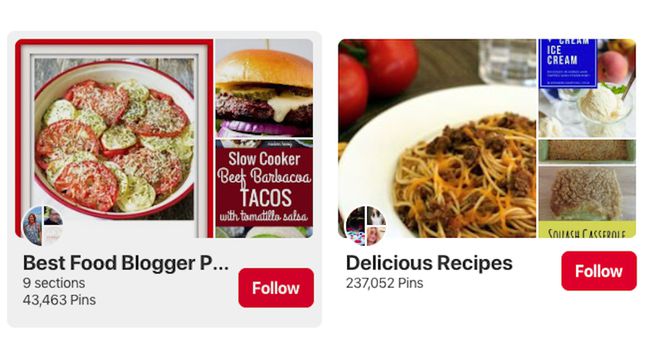
Hier zijn een paar ideeën om snel en gemakkelijk groepsborden te vinden:
- Gebruik PinGroupie: PinGroupie is een niet-officiële zoekmachine voor Pinterest-groepsborden. Voer een zoekterm in het veld bovenaan in om een lijst met groepsbordresultaten te zien, compleet met details, statistieken en hoe je lid kunt worden.
- Zoek "Groepsborden" op Pinterest: Veel Pinterest-gebruikers pinnen blogposts die lijsten met groepsborden samenstellen. Zoek de term "groepsborden" in het zoekveld van Pinterest en kijk wat er naar boven komt.
- Zoek naar groepsborden op Pinterest-gebruikersprofielen: Een van de gemakkelijkste en beste manieren om groepsborden te vinden, is door de borden van andere Pinterest-gebruikers. Om groepsborden te identificeren waaraan een gebruiker een bijdrage levert, zoekt u naar een cirkelvormig pictogram met twee of meer gebruikersprofielfoto's direct boven de bordnaam.
- Zoek "Pinterest Groepsborden" op Google: Voer een Google-zoekopdracht uit naar 'pinterest-groepsborden' en je zult een paar goede blogposts tegenkomen. U kunt ook profiteren van de zoekresultatenfilters van Google door te selecteren Gereedschap > Elk moment > Afgelopen jaar bovenaan om resultaten uit te filteren die mogelijk verouderd zijn.
Hoe lid te worden van een Pinterest-groepsbord
Er is een gemakkelijke en een moeilijke manier om een aanvraag in te dienen om lid te worden van een Pinterest-groepsbord.
De makkelijke manier is om te zoeken naar de knop "Verzoek om lid te worden" in de rechterbovenhoek van de groepsbordpagina.

De meeste eigenaren van groepsborden plaatsen deze knop niet op de bordpagina om een overweldigend aantal verzoeken (en potentiële spammers) te voorkomen. Als je het daar ziet, selecteer het dan om lid te worden van het groepsbord.
U ontvangt alleen een melding als de eigenaar van het groepsbord uw verzoek goedkeurt.
Als je een verzoek wilt indienen om lid te worden van een groepsbord dat geen verzoekknop heeft, doe je het volgende:
- Lees de beschrijving van het groepsbord voor instructies over het verzenden van een verzoek: Veel eigenaren van groepsborden die nieuwe bijdragers accepteren, vertellen je dat je het bord moet volgen, contact moet opnemen met de eigenaar (misschien via een opgegeven e-mailadres) of een link moet volgen om een aanvraagformulier in te vullen.
- Neem contact op met de eigenaar van het groepsbord via Pinterest privébericht: U kunt de eigenaar van het groepsbord identificeren door naar de URL van het groepsbord te kijken, die de gebruikersnaam van de eigenaar vóór de naam van het groepsbord bevat ( http://pinterest.com/username/group-board-name). Ga naar het profiel van de eigenaar van het groepsbord en selecteer Bericht bovenaan om stuur een privé bericht vragen om lid te worden van het groepsbord en uit te leggen waarom je een geweldige bijdrager zou zijn.
Als je een groepsbord wilt verlaten nadat je bent goedgekeurd als bijdrager, ga dan naar het groepsbord en selecteer de lid profielfoto bubbels. Een lijst van de leden verschijnt in een vervolgkeuzelijst. Zoek uw naam en selecteer Vertrekken.
Hoe te pinnen op een Pinterest-groepsbord
Nadat je bent goedgekeurd om bij te dragen aan een groepsbord, is het net zo eenvoudig vast te pinnen als op een van je borden te pinnen - en je kunt dit doen vanaf Pinterest.com en de mobiele Pinterest-app.
-
Selecteer op Pinterest.com de rood plustekenen selecteer vervolgens Pin maken. Tik in de Pinterest-app op de plustekenen tik vervolgens op Pin.

-
Voeg een afbeelding of video, titel, beschrijving en bestemmingslink toe. In de app moet je door twee tabbladen gaan door op te tikken Volgende.

-
Selecteer op Pinterest.com de pijl omlaag naast de knop Publiceren om te zoeken of door je lijst met borden te bladeren om een groepsbord te kiezen. Beweeg de cursor over een groepsbord en selecteer Publiceren.
Blader in de app door de lijst met borden om een groepsbord te kiezen. De pin is vastgemaakt aan het bord waarop u tikt.

Groepsborden in uw lijst hebben een groepspictogram rechts van de naam.
Een Pinterest-groepsbord maken en bijdragers uitnodigen
Een Pinterest-groepsbord maken is net zo eenvoudig als iemand uitnodigen om lid te worden.
Selecteer op Pinterest.com je naam bovenaan en selecteer vervolgens Profiel > Borden. Tik in de Pinterest-app op de plustekenen tik vervolgens op Bord.
-
Selecteer op Pinterest.com de rood plusteken in het lege bord links van de rest van je borden.
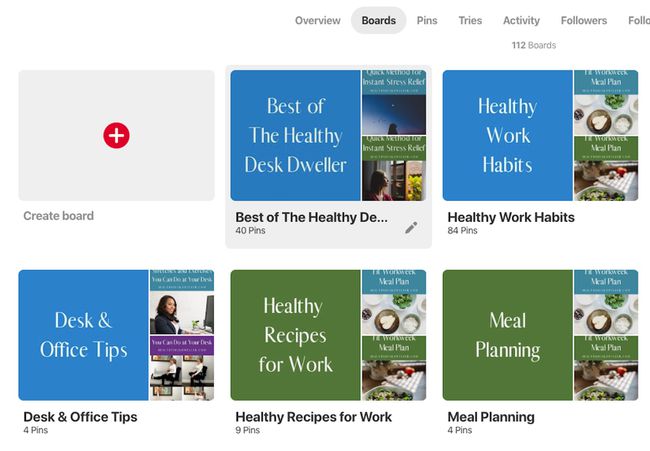
-
Typ op Pinterest.com een bordnaam in het opgegeven veld en selecteer vervolgens Creëren. U wordt naar de bordpagina geleid.
Typ in de app een bordnaam in het gegeven veld, en als je weet wie je wilt uitnodigen, tik je op de gebruikers toevoegen pictogram onder het gedeelte Medewerkers toevoegen.
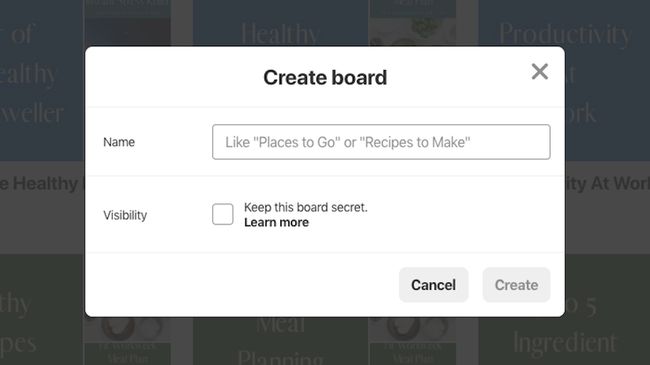
-
Selecteer op Pinterest.com Kopieer link bovenaan om een link te kopiëren om buiten Pinterest te verzenden, of selecteer Nodig uit naast alle gebruikers die u volgt en wilt uitnodigen voor uw bord in de gegeven lijst.
Tik in de app op de namen van de gebruikers die je wilt uitnodigen en tik vervolgens op Gedaan.
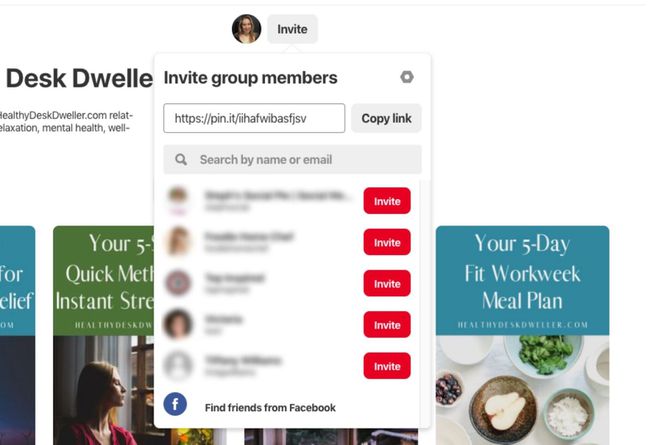
Om van een bestaand bord een groepsbord te maken, ga je naar de bordpagina en selecteer je Nodig uit (op Pinterest.com) of tik op de gebruikers toevoegen icoon (op de app).
